最近需要更新一个帮助文档,原文档由同事采用Word编写,图文混排编辑,然后使用第三方工具转换成Web版帮助文件,虽然网络上很多人不建议用word写了再转到HTML格式,不过我看了下转换完的网络版本显示效果还不错,而且支持目录,索引和搜索,用起来比较方便,于是就还是接着用吧,毕竟原文档里很多内容还是可以直接拿来使用。使用过程中遇到了些问题,都是发生在Word的图文混排里,都凑合解决了,这里记录一下。
用到的软件
- Word Office 365 ProPlus, Build 1908
- chmProcessor 第三方转换器 A Html / Word converter to Compiled HTML Help / Java Help (v 1.7.2)。这个需要安装。
- HTML Help Workshop 微软自家的软件,用来编译生成chm文件。这个也需要安装。如果不需要生成单一帮助文件(CHM格式),则可以不安装这个。CHM格式虽然是微软编译了给自己的Windows系统使用,但是其他平台上也可以找到相应程序打开,毕竟CHM格式比起传统的一个web文件夹要容易传输和保存。
遇到的问题和解决办法
使用chmProcessor的本质就是它先将Word转换成html文件再生成web版本的帮助文件,所以首先要在Word源文件里排版,不然出来的网页会比较丑,图片位置很乱。
- 图片的文字环绕方式选择为In line with text, 然后居中
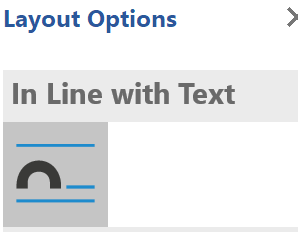
- 右键单击图片,Insert Caption... (添加标题),这个标题是自动排序的。如果挪了图片,可以在添加的标题里数字上右键选Update Field就可以更新序号。
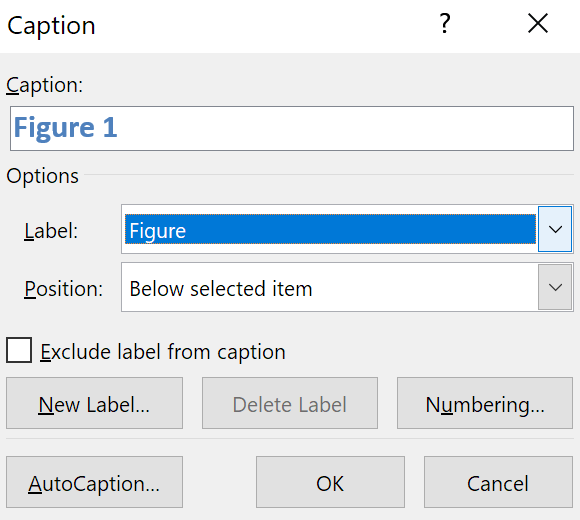
- 插入一点,如果对标题的字体,格式不满意,可以再添加了至少1个标题后,点击该标题,则上方样式菜单里就多出了一个标题样式,在它上面点击右键,弹出菜单里修改它就可以了,如下图

- 全部编辑完毕后,Ctrl+A选择全部文档,F9更新所有索引,这样所有图像都能重新编号。类似操作也适用于Table和Equation。
- 遇到的一个问题就是当图片被插入到一个列表里的时候,点击居中会导致它附近的文本也自动居中,如下图所示的第2行也跟着居中了,这不是我们想要的。

解决办法就是在第2行后直接回车,它会自动生成第3行,再回车,插入图片,此时再设置居中,则新插入的3)会跟着居中,只要手动删掉它即可。

- 当多个图片和文本框组合成一个后,不再有居中的选项,一个替代方法就是将此复合图片制作成单一图片,重新插入(像素要求不高的时候直接拷屏截取即可,这里推荐LightShot这个小软件,非常好用,自选截屏区域且可调整,可标注,而且跨平台,我一直用,本文里的截图就是来自它。)
- 所有图片插入完毕后,可以在最前面放上Table Of Figures, 以及总目录Table of Contents, 这两个都在Word的Reference菜单里。